- ScanSnap 帮助
- 配置扫描文档的条件(个人设置)
- 创建新的个人设置
创建新的个人设置
添加使用ScanSnap扫描文档时使用的个人设置。
在个人设置中,可以指定要扫描的文档类型、色彩模式等扫描设置、扫描图像的保存目的地,以及您想要运行的用来管理扫描图像的应用程序。
- 在电脑上显示ScanSnap Home的扫描窗口。
- 单击[添加个人设置]按钮
 显示[添加新个人设置]窗口。
显示[添加新个人设置]窗口。


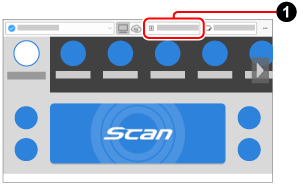
- 从模板个人设置列表
 中选择模板个人设置,并根据需要修改个人设置的设置
中选择模板个人设置,并根据需要修改个人设置的设置 。
。
![[添加新的个人设置]窗口](../../../jp/pc/images/common/ope_PF_add_04.png)
![[添加新的个人设置]窗口](../../../jp/pc/images/common/ope_PF_add_old_04.png)
Windows
有关设置项目的详情,请根据在[管理选项]中为[类型]选择的设置参阅下文。
PC(用ScanSnap Home进行管理)/PC(只保存文件)/网络文件夹
云
在可以使用ScanSnap账户的地区使用ScanSnap时显示此项。
有关ScanSnap账号可用的地区的详细信息,请参阅此处。
macOS
有关设置项目的详情,请根据在[管理选项]中为[类型]选择的设置参阅下文。
Mac(用ScanSnap Home进行管理)/Mac(只保存文件)/网络文件夹
云
在可以使用ScanSnap账户的地区使用ScanSnap时显示此项。
有关ScanSnap账号可用的地区的详细信息,请参阅此处。
Windows
有关设置项目的详情,请根据在[管理选项]中为[类型]选择的设置参阅下文。
PC(用ScanSnap Home进行管理)/PC(只保存文件)
云
在可以使用ScanSnap账户的地区使用ScanSnap时显示此项。
有关ScanSnap账号可用的地区的详细信息,请参阅此处。
macOS
有关设置项目的详情,请根据在[管理选项]中为[类型]选择的设置参阅下文。
Mac(用ScanSnap Home进行管理)/Mac(只保存文件)
云
在可以使用ScanSnap账户的地区使用ScanSnap时显示此项。
有关ScanSnap账号可用的地区的详细信息,请参阅此处。
有关设置项目的详情,请参阅[添加新个人设置]窗口。
- 单击[添加新个人设置]窗口中的[添加]按钮。
新的个人设置将被添加至扫描窗口中个人设置列表的最下方。
新的个人设置将被添加至扫描窗口中的个人设置列表。
根据新的个人设置中[管理选项]的[类型],使用 /
/ 切换个人设置列表。
切换个人设置列表。